
解暑降温,全靠“浪”!教你4步制作3D手机屏
最近持续高温,各种水上娱乐场所,火的不行!
看来“解暑降温”,大家都爱“浪”啊!

善解人意的小月,今天教大家玩个“手机冲浪”的创意特效,大热天的,发个票圈,很解暑呢!

▼ 这种“3D立体屏”画面怎样制作?

▼ 其实就是利用“双重曝光”将两张照片合成(手机图片+冲浪图)

具体如何用手机制作?需要什么工具?小月拆解成详细的步骤,有兴趣的伙伴可以一起玩。
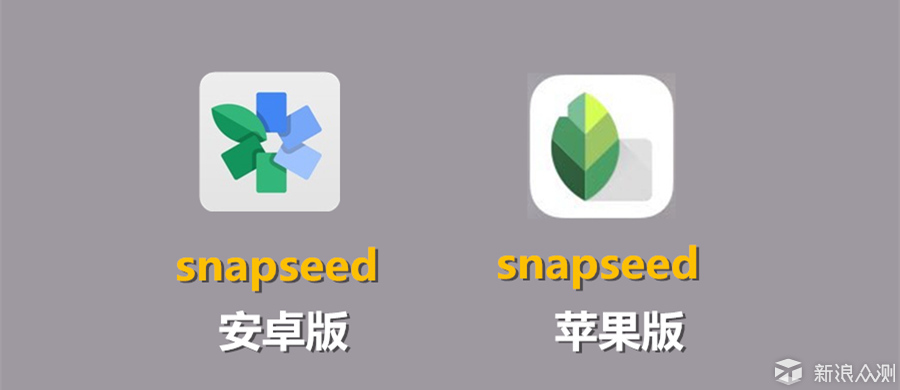
snapseed——指划修图,一款很实用的手机后期修图工具,很多摄影伙伴都喜欢用,类似于“手机版PS”。
开始制作前,我们需要准备两张图片:
1-手机图(网上下载,或自己拍)

2-动感图片(画面尽量立体)

下面,我们就分为四步,看看如何用手机制作这种好玩的“3D屏幕效果”:

1-打开软件,点击任意位置开始
2-插入“手机图片”
3-点击“工具”
4-选择“双重曝光”工具
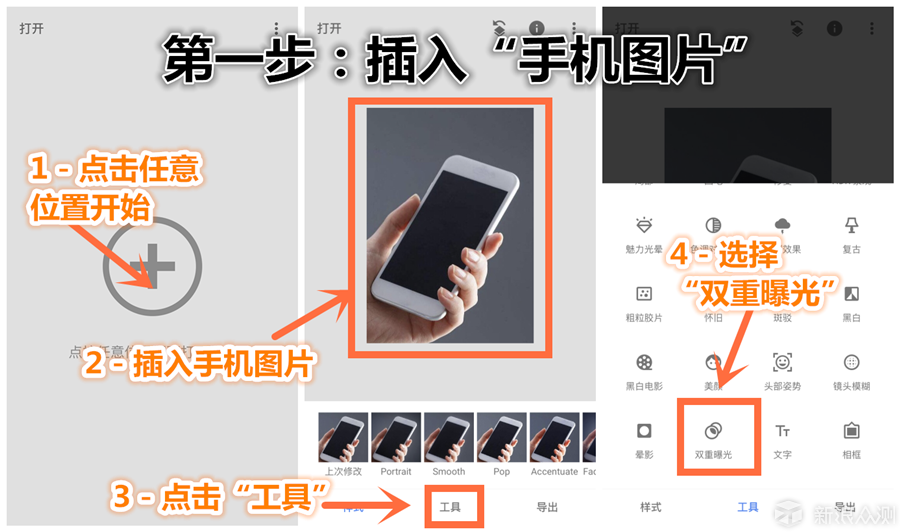
1-点击“添加”按钮
2-插入准备好的“冲浪图片”(或其它动感画面)
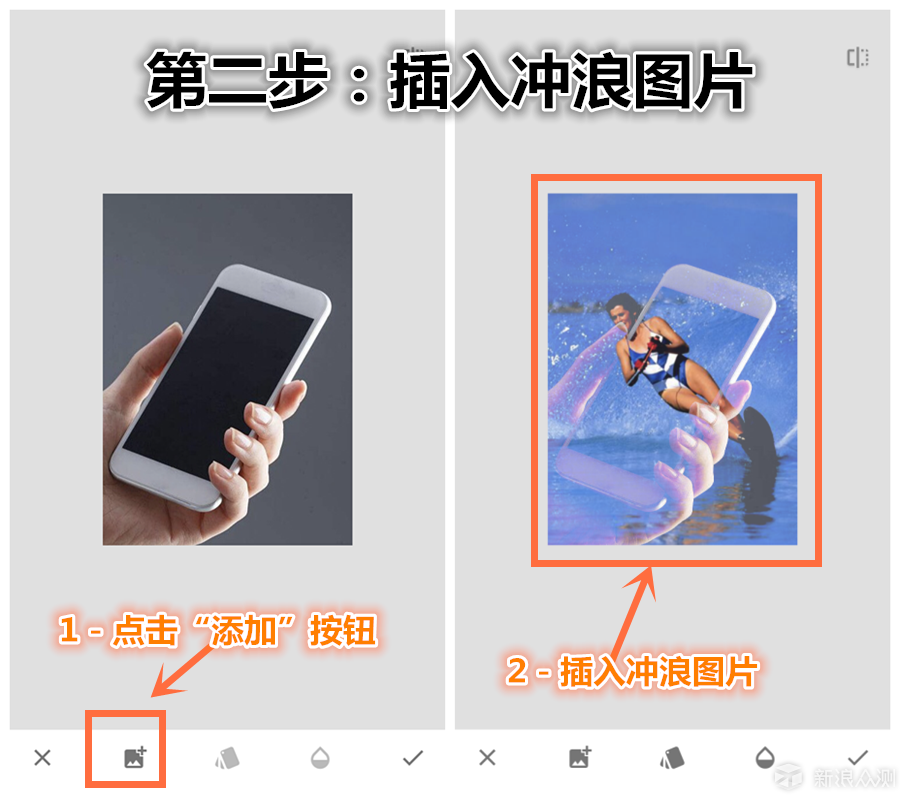
3-调整冲浪图片角度:手指缩放转动冲浪图片,注意与手机屏幕结合的角度位置要适合。
4-点击“透明度”按钮
5-拉至最右侧(冲浪图片无任何透明度)
6-点击右下角“对号”
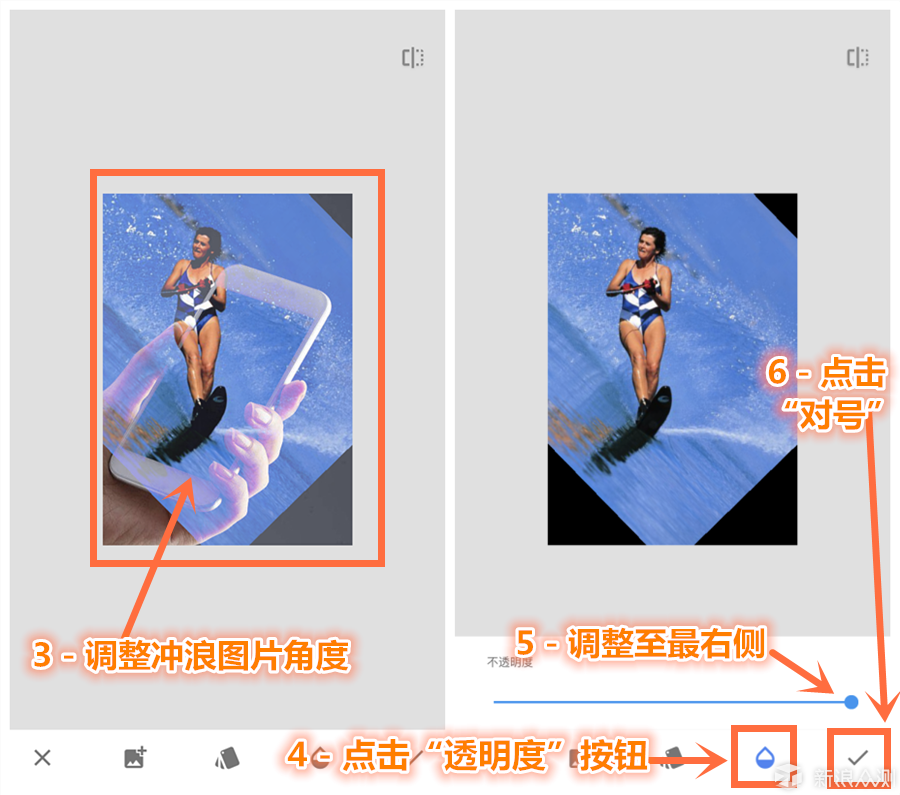
1-点击上方“修改”按钮
2-选择“查看修改内容”
3-选择“双重曝光”
4-点击“画笔”工具
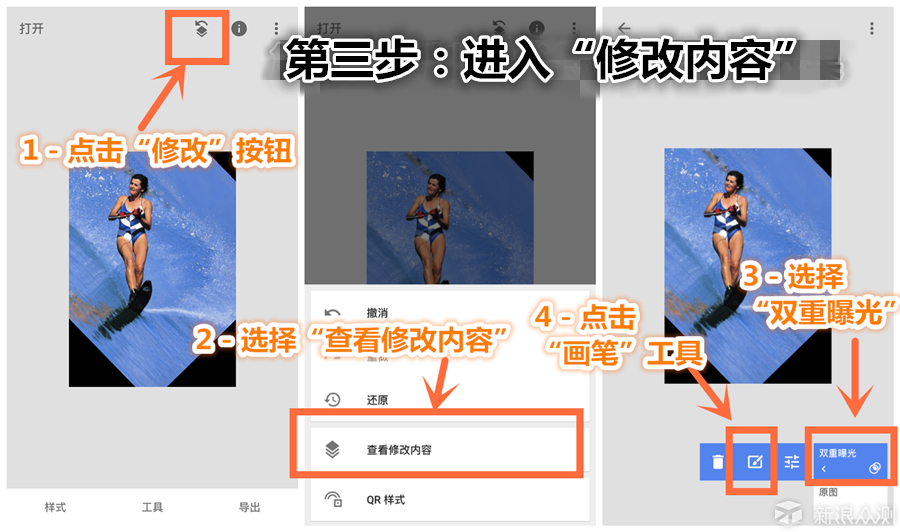
1-手指涂抹手机位置,显示出想保存的冲浪画面(大概区域)
2-点击下方“下箭头”,将双重曝光数值变为“0”
3-放大图片,将超出手机屏幕区域的“人物”边缘涂抹干净
4-手机屏幕四周要涂抹干净,才能达到更逼真的效果
5-点击“对号”

6-点击“左箭头”
7-点击“导出”
8-选择“导出”或其它保存方法,保存效果图
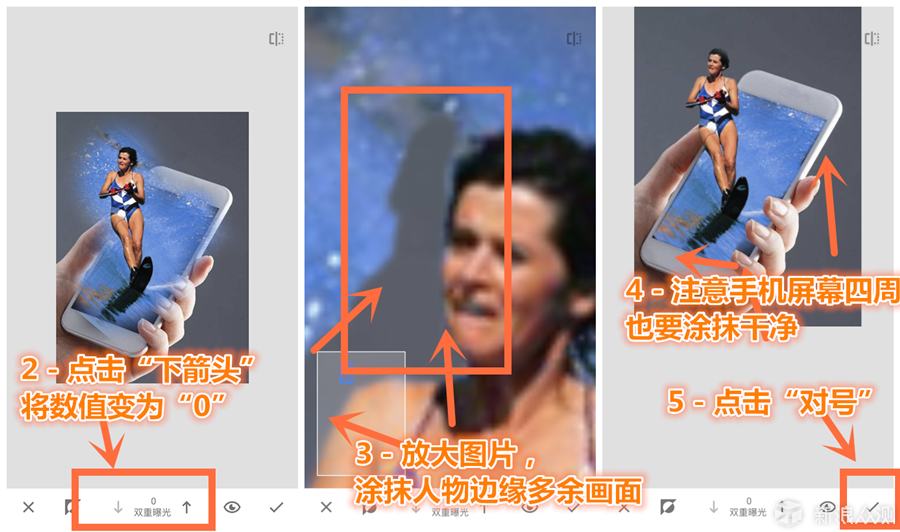
以上,我们通过四大步制作完成一张“手机屏立体画面”效果。
▼ 这种“双重曝光”的方法不难,但想让最终效果更逼真,有3个关键点:
1-选择插入的画面要有动感
2-合成时,插入的角度很关键
2-涂抹画面要精细,有耐心
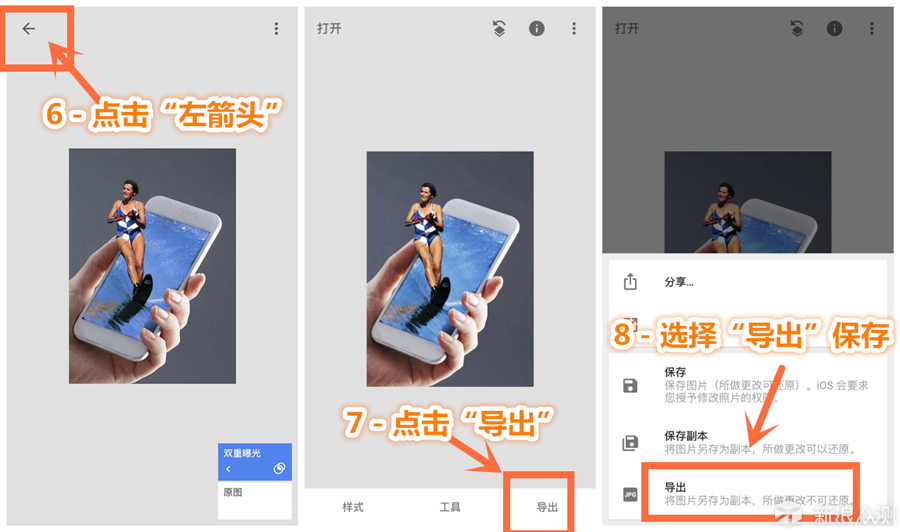
只要掌握了这三个关键点,我们就可以制作各种好玩效果。

图文|岳小月制作整理 了解更多手机摄影技巧,创意后期,欢迎关注!